Was Sie wissen sollten
- Das Kontrollzentrum ist ein Ort, an dem Sie einfach auf Aktionen zugreifen können, die Sie häufig ausführen, wie Lautstärkeregelung, Bluetooth und Wi-Fi.
- Das Kontrollzentrum auf dem Mac befindet sich oben rechts in der oberen Menüleiste auf Ihrem Mac.
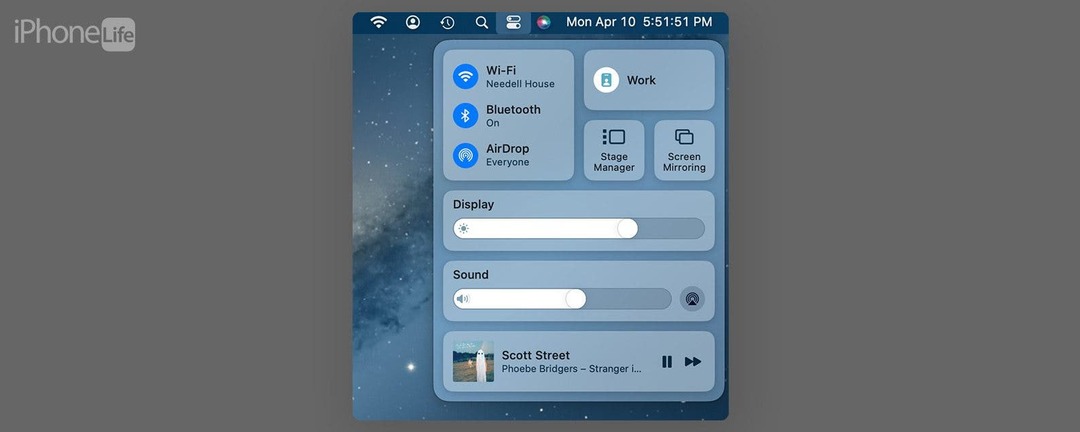
Das Kontrollzentrum auf dem iPhone ermöglicht Ihnen den Zugriff auf so viele wichtige Funktionen, aber Sie fragen sich vielleicht: „Wo ist die Control Auf dem Mac zentrieren?" Glücklicherweise kann die Schaltfläche für den Zugriff auf die Systemsteuerung nicht gelöscht werden und befindet sich im oberen Menü Ihres Macs oder MacBook. Sehen wir uns an, wie Sie das Kontrollzentrum auf dem Mac öffnen.
Springen zu:
- Wo ist das Kontrollzentrum auf dem Mac
- So verwenden Sie das Kontrollzentrum auf dem Mac
- Passen Sie das Mac-Kontrollzentrum an
Wo ist das Kontrollzentrum auf dem Mac
Es kann ein bisschen schwierig sein, herauszufinden, wie man das Control Center auf dem Mac öffnet, aber sobald Sie es wissen, ist es super einfach! Wenn Sie Tipps zur Verwendung Ihrer Apple-Geräte wünschen, melden Sie sich unbedingt für unseren kostenlosen an
Tipp des Tages!- Klicken Sie in der oberen Menüleiste auf die Schaltfläche, die wie zwei Schalter aussieht.
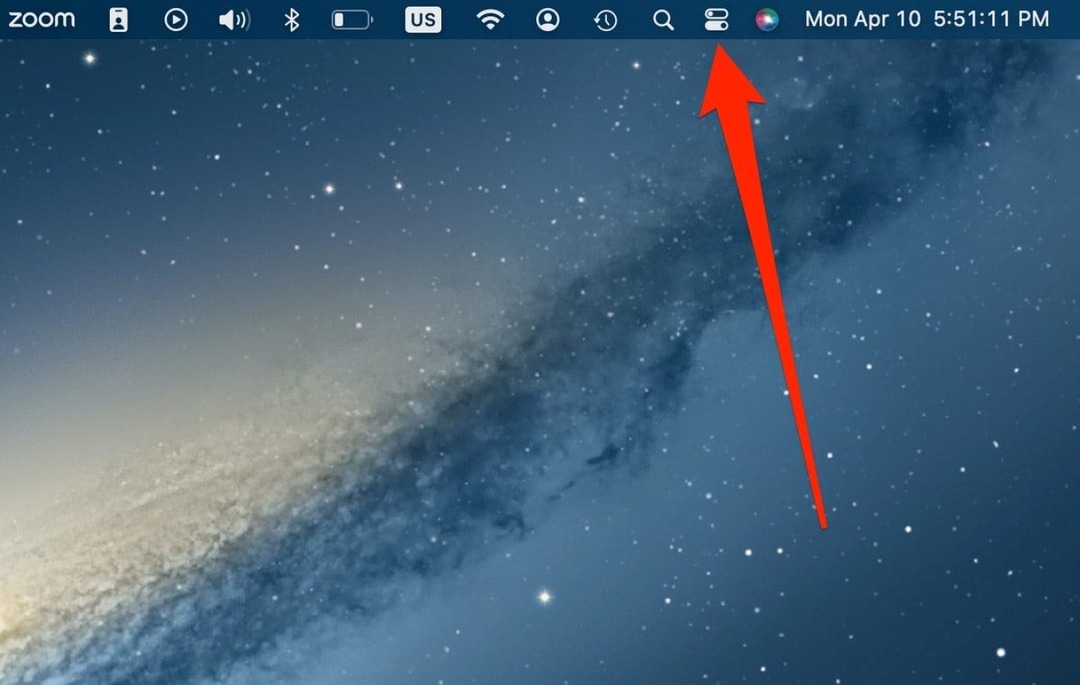
- Sie können jetzt auf das Kontrollzentrum auf Ihrem Mac zugreifen!
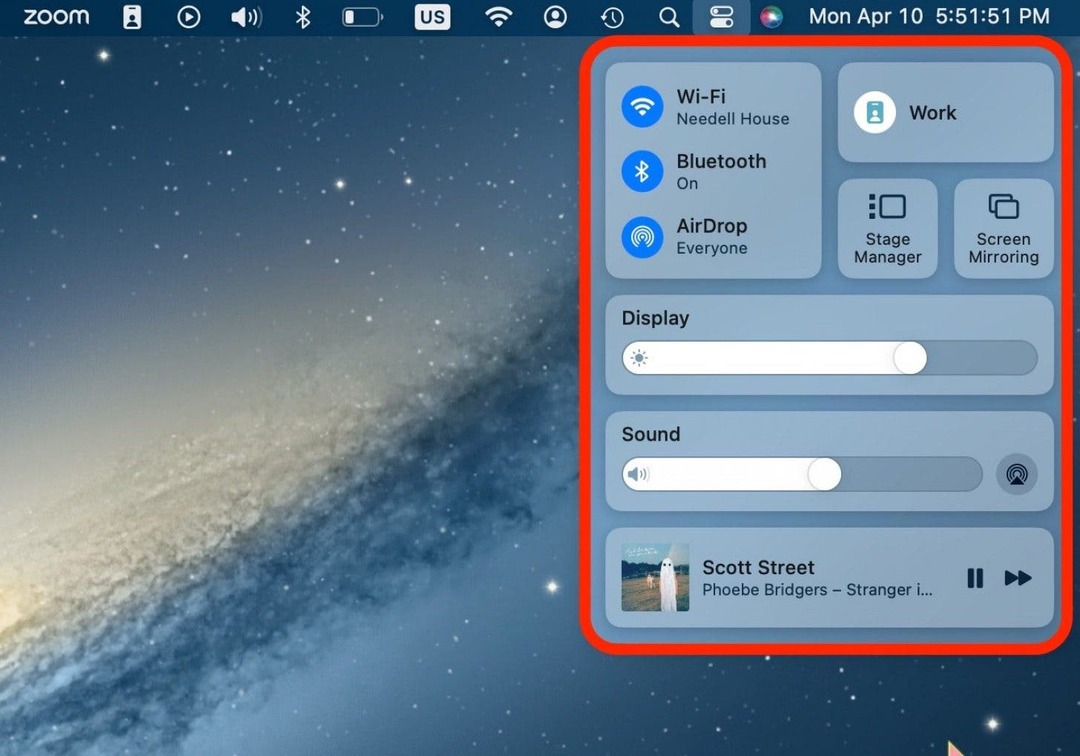
So verwenden Sie das Kontrollzentrum auf dem Mac
Wenn Sie mit Control Center nicht vertraut sind, sind einige der Schaltflächen oder Optionen möglicherweise etwas schwierig zu verstehen. Ich werde sie hier durchgehen.
- Der erste Abschnitt hat mit Ihrer drahtlosen Konnektivität zu tun. Sie können auf eine dieser Optionen klicken, um Ihre Einstellungen anzupassen, ohne in die Systemeinstellungen gehen zu müssen.
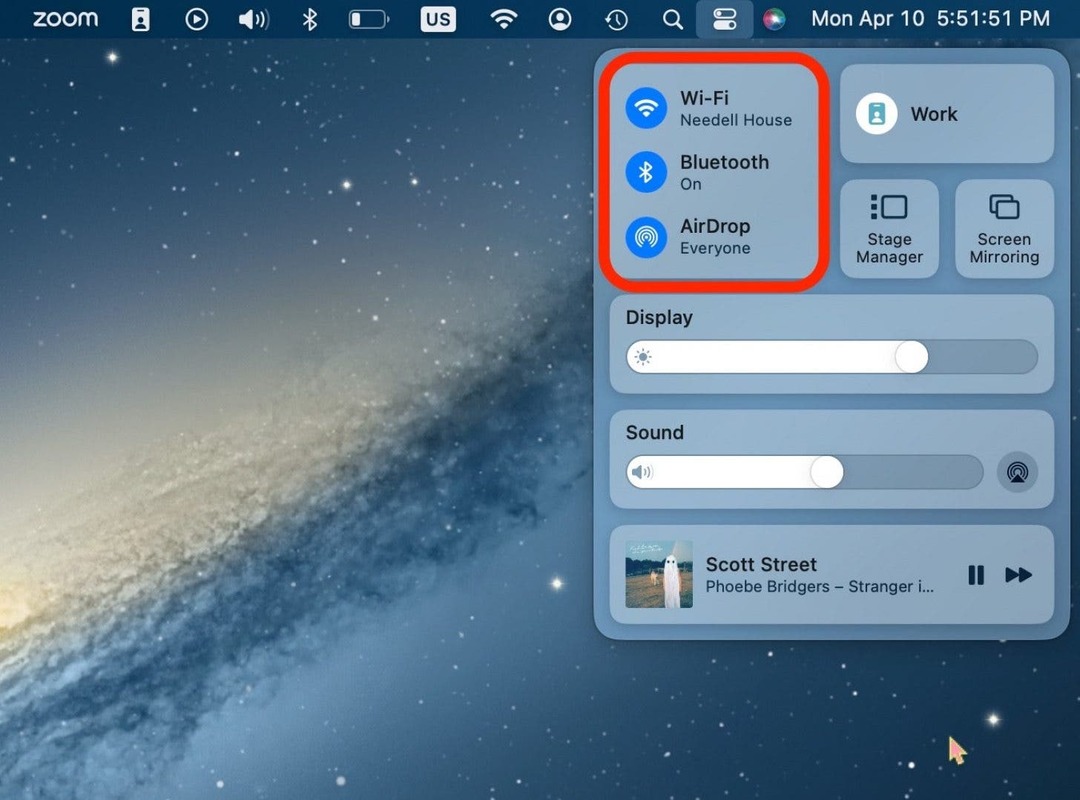
- Wenn Sie Focus aktiviert haben, wird der Modus angezeigt, in dem Sie sich befinden.
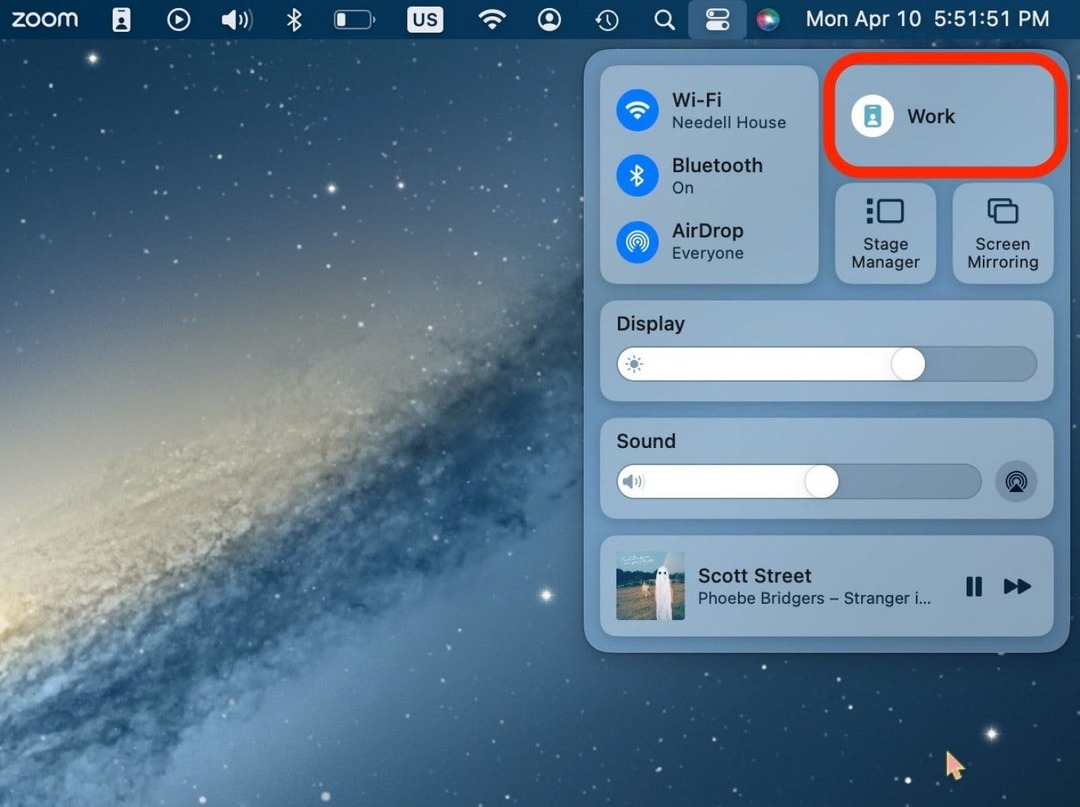
- Sie haben einige Optionen, wie Sie Ihren Desktop ausführen oder ob Sie Ihren Bildschirm freigeben möchten. Wenn Sie einen zweiten Monitor haben, können Sie dessen Anzeige mit Screen Mirroring verwalten.
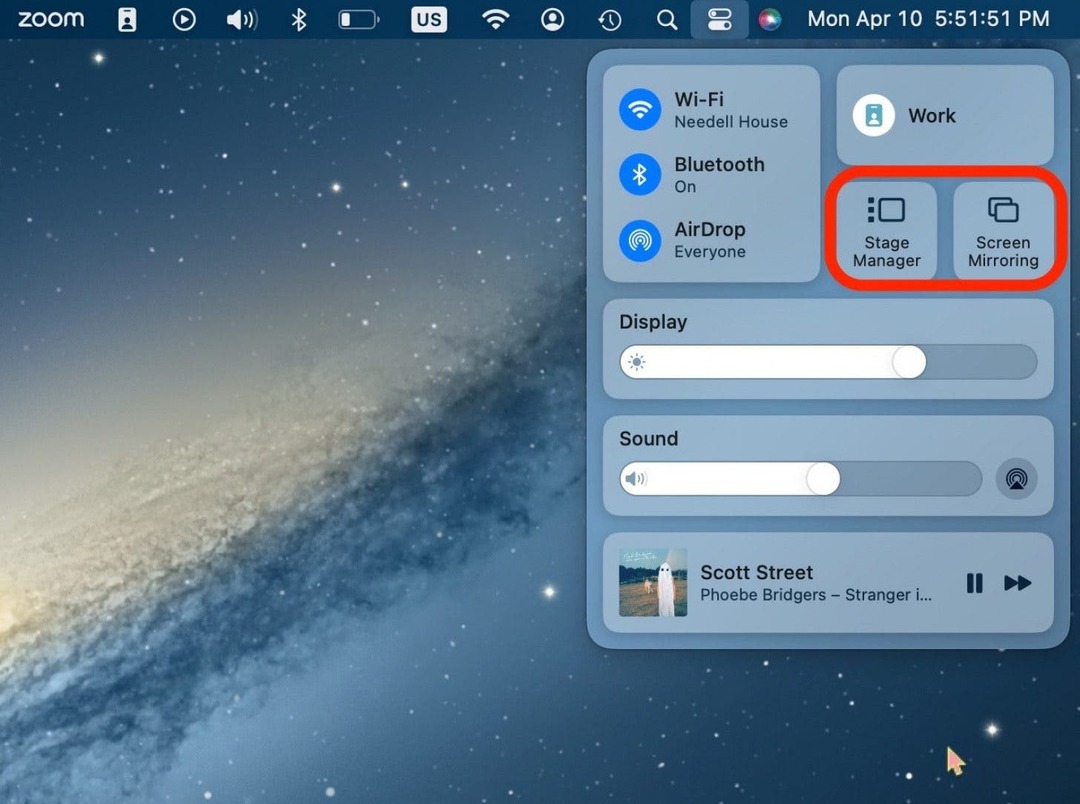
- Darüber hinaus können Sie die Helligkeit Ihres Bildschirms im Control Center erhöhen oder verringern.
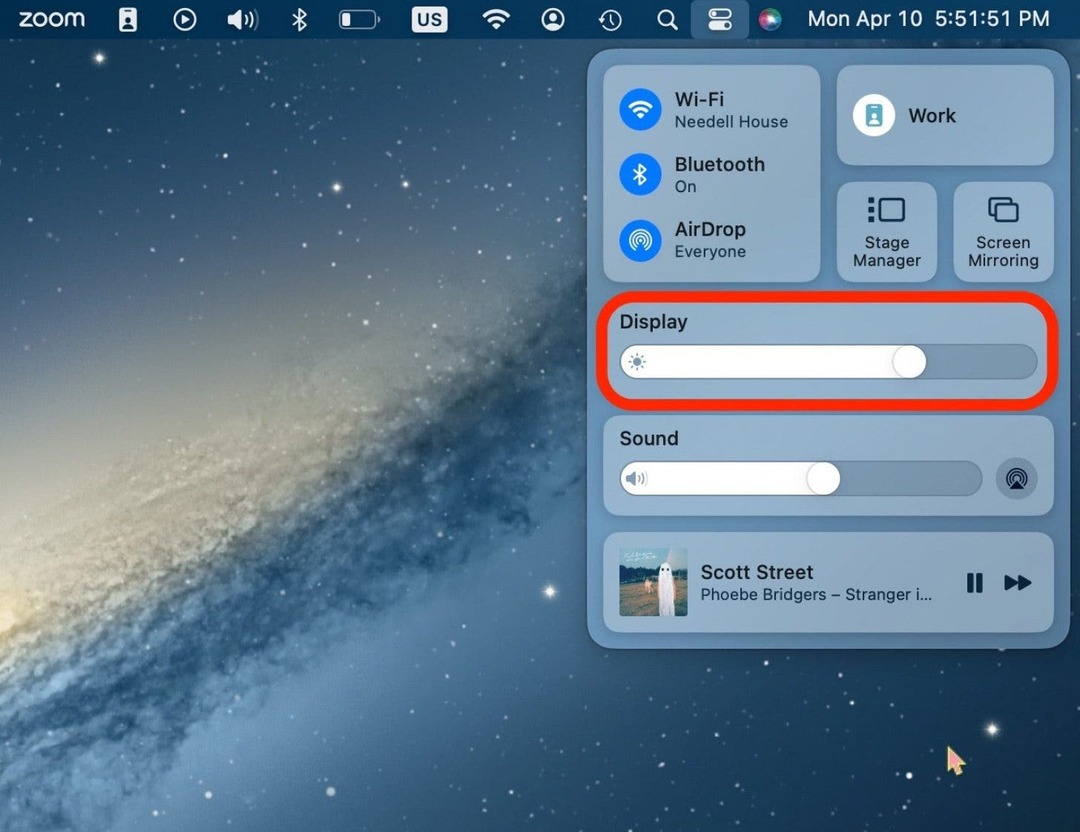
- Sie können auch die Lautstärke Ihres Computers anpassen. Sie können auf das AirPlay-Symbol klicken, um Lautsprecher für die Audiowiedergabe auszuwählen.
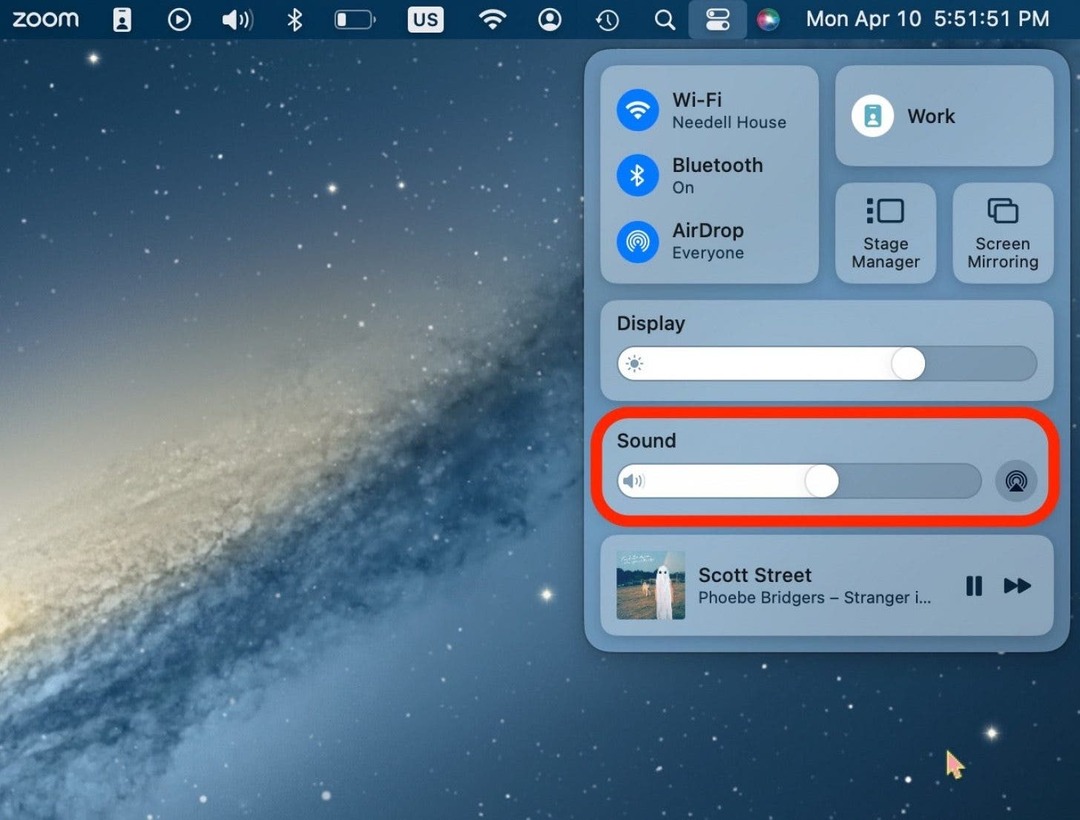
- Sie können auch auf das zugreifen, was Sie gerade hören oder ansehen, egal ob Spotify, Apple Music, Netflix oder YouTube. Von hier aus haben Sie die Möglichkeit, diese Medien anzuhalten und abzuspielen.
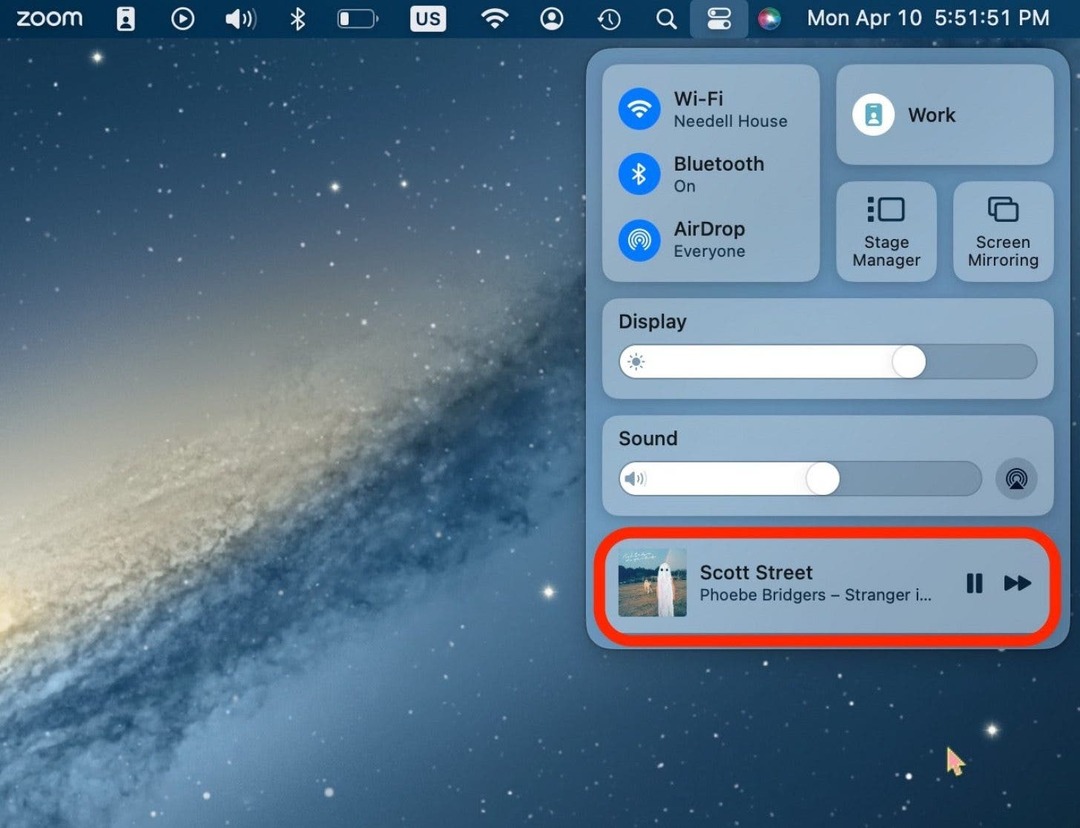
Passen Sie das Mac-Kontrollzentrum an
Wenn Sie einige der Schaltflächen oder Optionen in Ihrem Mac Control Center hinzufügen oder entfernen möchten, können Sie dies über die Systemeinstellungen tun.
- Offen Systemeinstellungen auf Ihrem Mac.
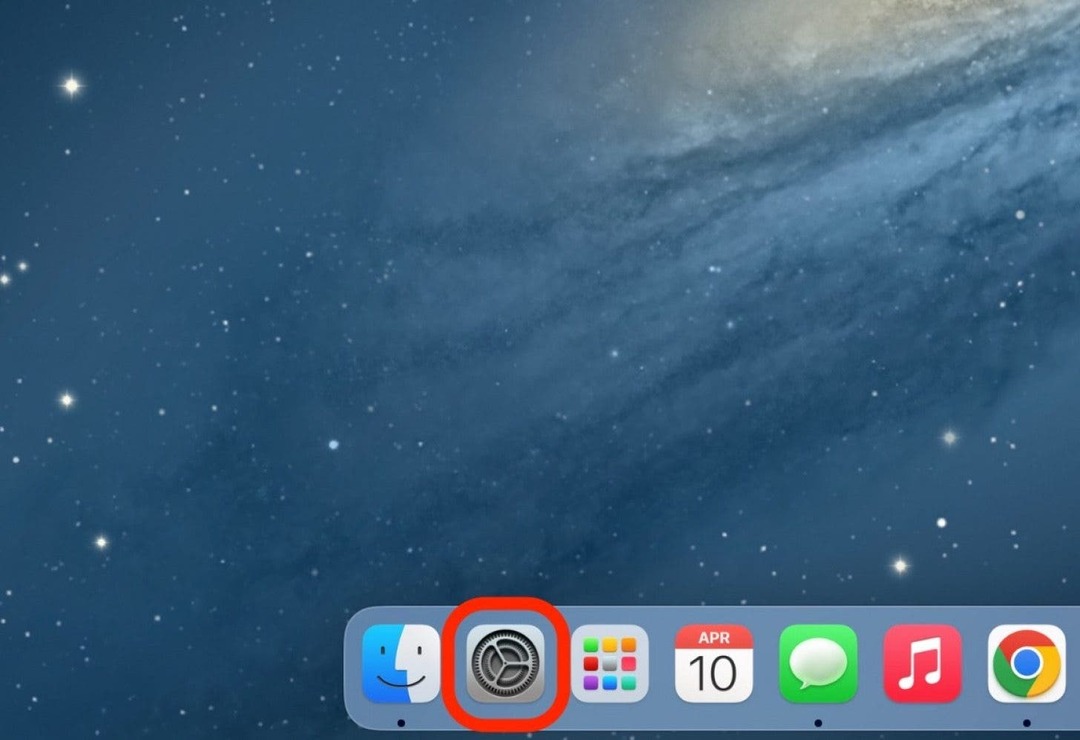
- Klicken Kontrollzentrum.
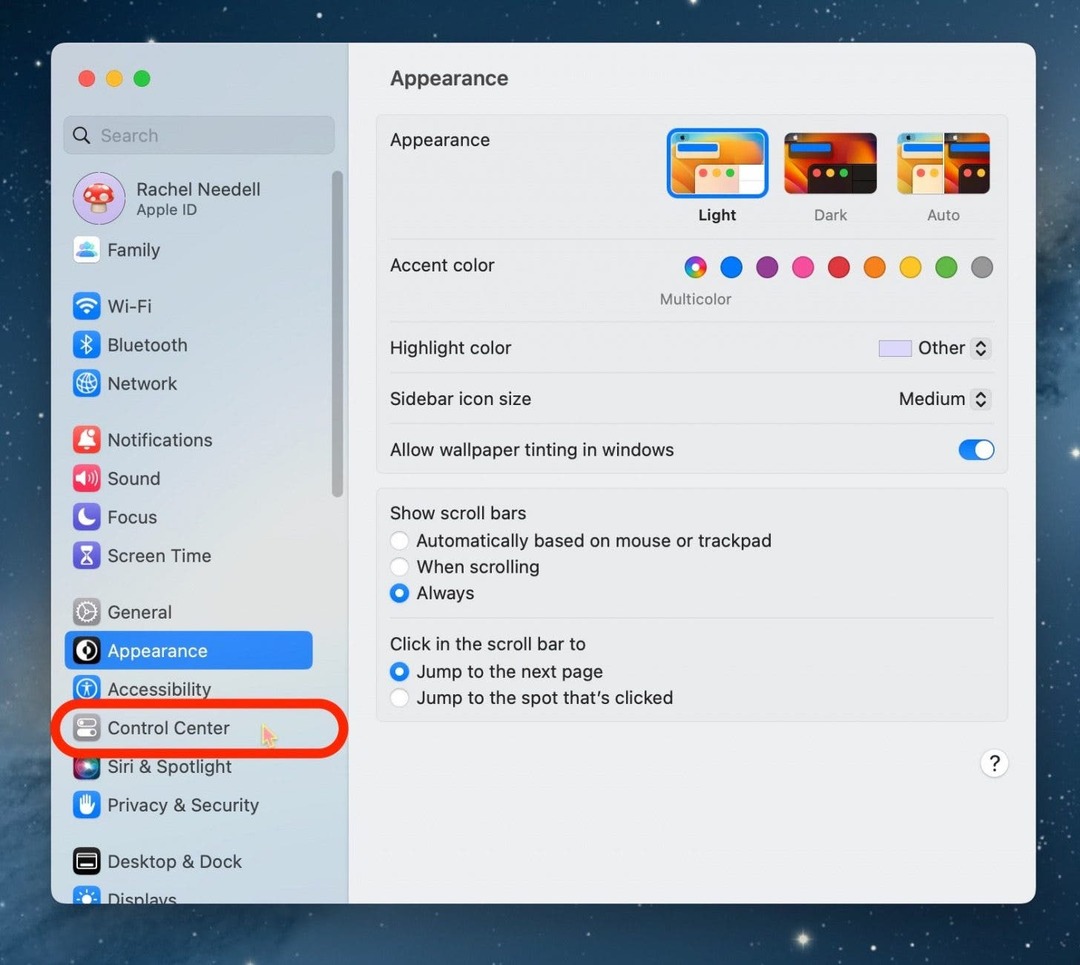
- Von hier aus haben Sie die Möglichkeit, verschiedene Dinge zu Ihrem Control Center hinzuzufügen und zu entfernen. Control Center-Module können nicht entfernt werden, aber andere Module können entfernt oder hinzugefügt werden.
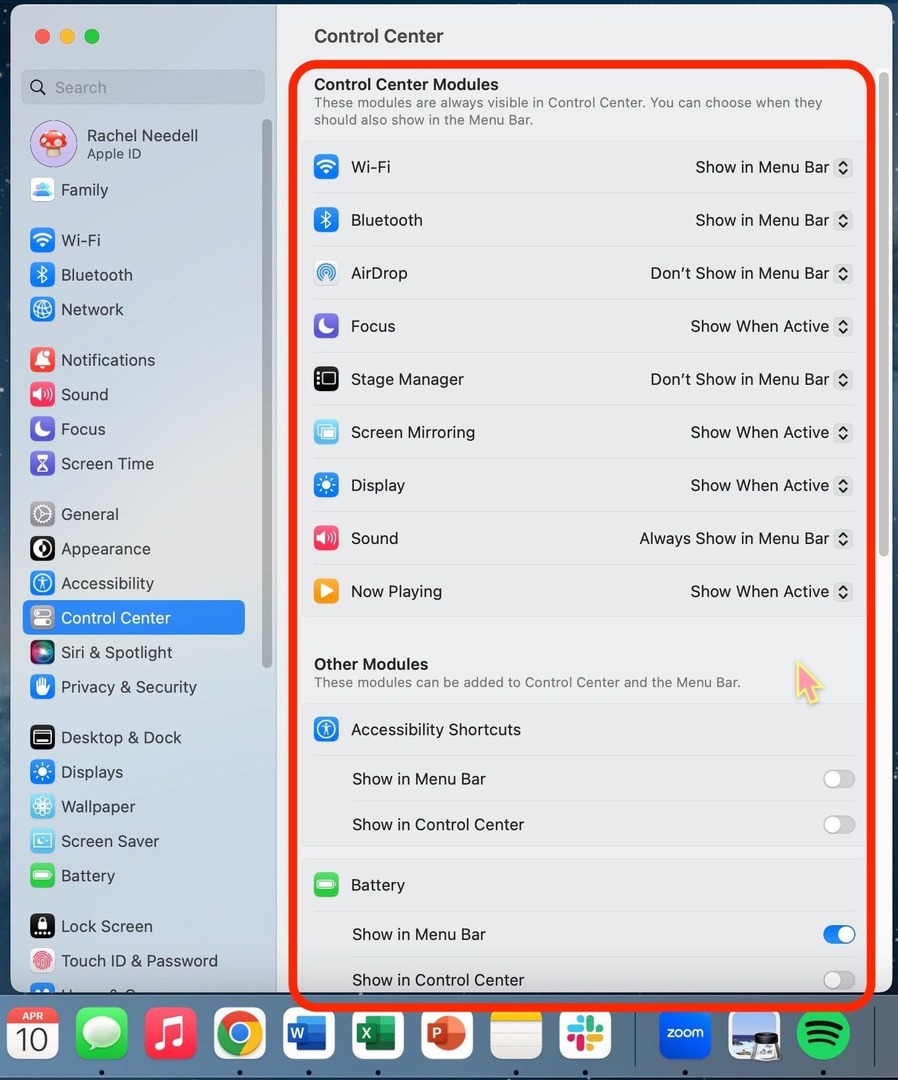
Wichtiger Hinweis:
Wenn Sie Dinge zur Menüleiste hinzufügen, werden diese Elemente zur dünnen Leiste oben auf Ihrem Mac-Bildschirm hinzugefügt, aber nicht zum Kontrollzentrum.